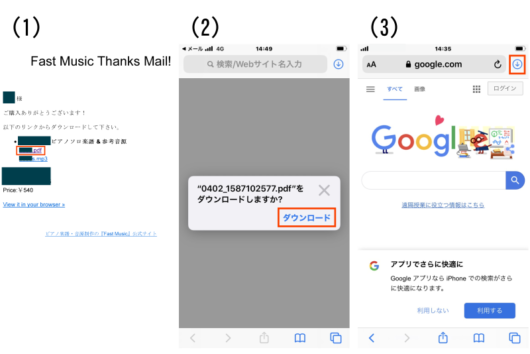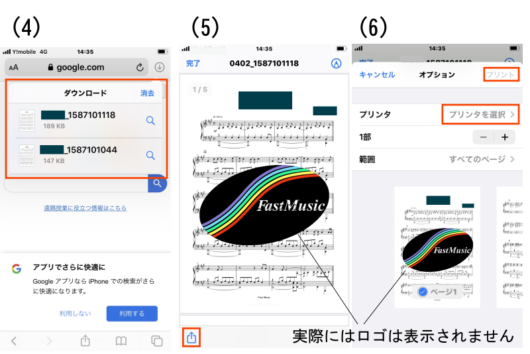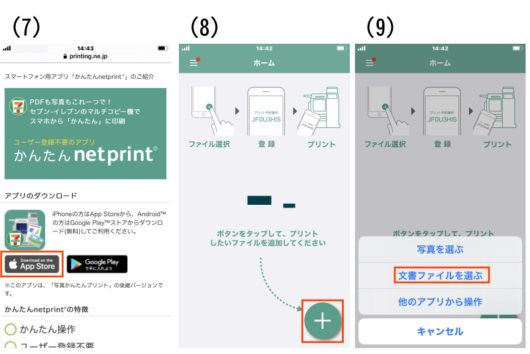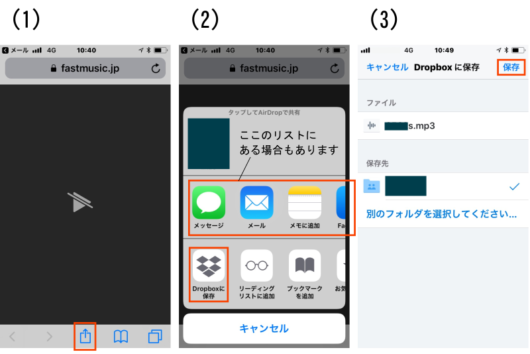よくある質問
よくある質問についてまとめました
【目次】よくある質問
Q1.楽譜・音源の購入方法について
Q2.新規会員登録ができません
Q3.パスワードがわからない、忘れた
Q4.登録内容変更と退会
Q5.楽譜のファイル形式は?
Q6.音源のファイル形式は?
Q7.楽譜・音源の購入後、ダウンロード回数と日数に制限はありますか?
Q8.ダウンロードできない
Q9.決済方法について
Q10.領収証とインボイスの発行について
Q11.購入時のトラブルについて
Q12.購入のキャンセルをしたい
Q13.印刷ができない
Q14.印刷プリンターを持っていません
Q15.楽曲のリクエストはできますか?
Q16.演奏に関する質問はできますか?
Q17.表示が英語になる
Q18.リンクを貼りたい!
Q19.サイトの表示が崩れている
Q20.その他
Q1.楽譜・音源の購入方法について
購入方法はコチラに記載しています。
サーバーの反応が不調で購入できない場合がありますので
その際はしばらく時間を置いてお試し下さい。
Q2.新規会員登録ができません
新規会員登録について、まずはコチラをご参考ください。
当サイトで会員登録を行うと即時に確認メールを送信します。
確認メールに記載されたリンクにアクセスするまで会員登録は完了しませんので、
会員登録前に「@fastmusic.jp」が受信できるようにメール設定をお願いいたします。
具体的には「Gmail 受信できない」や
「Hotmailで迷惑メールを受信しないように設定する方法」などで
検索すると設定方法が見つかるかと思います。
その後、確認メールの再発行をお問い合せフォームより依頼してください。
ただし、必ず事前に「@fastmusic.jp」が受信できるように設定をお願いいたします。
※お問い合わせに対する返信の不着が多発しております。
※niftyメールの不着が多発しております。別のアドレスをご利用ください。
※Gmailは「プロモーション」フォルダに振り分けされている場合があります
Q3.パスワードがわからない、忘れた
パスワードがわからない、または忘れた場合はコチラよりリセットを行ってください。
ログインの失敗を繰り返すと、アカウントがロックされます。
ロックされるとアクセスできませんので、コチラより解除の依頼をお願い致します。
Q4.登録内容変更と退会
会員登録の変更は、ログインしている状態でコチラにアクセスすれば変更が可能です。
メールアドレスと名字の変更はできますが、生年月日、名前の変更は不可です。
退会についてもログインしている状態でコチラにアクセスすると
「退会」ボタンが表示されるので、下押ししてお手続きをお願いします。
なお、ログインしている状態なら、トップページ右側に「購入履歴」ボタンが
表示されるので、それを押すとさらに「アカウント更新」ボタンが表示されます。
上記リンクはそのボタンからもアクセスできます。
Q5.楽譜のファイル形式は?
PDFファイルです。PDFファイルを開くには最新のAcrobat Readerが必要です。
PDFファイルを開くと
「このページを正しく表示するにはフォントパッケージが必要です。」
と表示された場合はフォントパッケージをインストールする必要があります。
フォントパッケージは以下で配布されています。
Windows版、Mac版
英語サイトなのでわかりにくいのですが
各ページの最後付近に「ADD-ONS」と小さく書かれた項目があります。
その中で「~Font Pack (Continuous)~」と書かれたリンクが該当します。
Acrobat Readerのバージョンごとにインストールファイルが用意されていますので
PCにインストールされたバージョンをお確かめの上、お選び下さい。
※最新のAcrobat Readerで印刷できない場合があるようです。
その場合は「Microsoft Edge」等のブラウザアプリをお試しください。
Q6.音源のファイル形式は?
音源はMP3形式です。パソコン、スマホの音楽再生アプリをご利用下さい。
Q7.楽譜・音源の購入後、ダウンロード回数と日数に制限はありますか?
ダウンロード回数は無制限ですが、決済完了後1週間以内にダウンロードしてください。
1週間を経過するとダウンロード不可で、リンクの再発行もできません。
Q8.ダウンロードできない
購入手続きが完了すると、会員登録アドレス宛に
「Fast Music Thanks Mail!」が配信されます。
商品のダウンロードアドレスが記載されていますので
そのアドレスにアクセスして商品をダウンロードしてください。
注)決済完了から1週間でダウンロードリンクは無効になります。
「このファイルをダウンロードする権限がありません」というメッセージが
表示される場合は、受信したメールを返信していただき、
上記文言が表示される事をお伝え下さい。
必ずご対応致します。
会員登録のメールアドレスに「Fast Music Thanks Mail!」が
届かない場合はQ9を御覧ください。
iPhoneでダウンロードする場合は下記の手順になります。
その他、解決できない場合は
お問い合せフォームよりご連絡をお願い致します。
・iPhoneで楽譜をダウンロードする場合
以下の手順で行ってください。
購入直後に送信される「Fast Music Thanks Mail!」の
ダウンロードリンクをタップします「画像(1)」。
「画像(2)」のような画面が表示されますので
「ダウンロード」をタップします。
すると、標準ブラウザをSafariにしていると
「画像(3)」のように起動します。
※この時すでに、楽譜はiPhoneにダウンロードされています。
ここで、自宅でプリントする場合とコンビニで印刷する場合で
手順が異なります。
【自宅プリンタで印刷する場合】
「画像(3)※画面は人によって違います」のようにSafariが起動すると
右上の丸で囲まれたボタン「↓」をタップすれば
「画像(4)」のように楽譜のファイル名が表示されます。
ファイルを選択すると「画像(5)」のように楽譜が表示され、
「画像(5)」左下の「↑」をタップ。
すると、プリンタを選択できますので
iPhoneと接続したプリンタで印刷できます「画像(6)」。
【コンビニで印刷される場合】
ダウンロード後、「画像(3)」のように標準ブラウザが起動した状態になりますが、
そのブラウザを閉じて、「コンビニ印刷専用アプリ」を起動します。
スマホにアプリをインストールされていない場合は、
例えば「セブンイレブン ネットプリント アプリ」などで検索し、
『かんたんnetprint』というアプリをダウンロードします「画像(7)」。
アプリを開いたら「画像(8)」の画面が表示され、
右下の「+」をタップします。
「画像(9)」が表示され、「文書ファイル」をタップします。
ダウンロードした楽譜の一覧が表示されますので
印刷したい楽譜を選択し「プリント予約番号(英数字8桁)」を取得します。
お近くのセブンイレブンのコピー機に「予約番号」を入力すれば印刷できます。
その他のコンビニプリントサービスもありますので
詳細はコチラをご覧ください。
・iPhoneで音源をダウンロードする場合
Dropbox等のクラウドストレージアプリをインストールする必要があります。
クラウドストレージサービスを登録した上で
音源ファイルの保存先をクラウドストレージに指定して下さい。
クラウドストレージの導入方法については
他サイトで詳しく紹介されていますのでネット検索してみて下さい。
クラウドドライブ導入後に
購入完了時に受信したメールの音源リンク(~s.mp3)をクリックしたら
以下の(1)の画面がでます。
その後は(1)~(3)の赤四角の部分を選択していきます。
(2)ではクラウドアプリを選択しますが、
iOSのバージョンや導入したクラウドアプリによって表示が異なります。
ここでは「Dropbox」を例としていますが、(2)でクラウドアプリを選択すると、
(3)のようになり、アプリの指示に従って保存します。
保存できたら、ブラウザを閉じてクラウドサービスのアプリを開いて
保存したファイルを見つけてください。
ファイルを選択すると再生できます。
Q9.決済方法について
決済方法は「PayPal」のみで、他の決済方法を導入する予定はありません。
「PayPal」による決済は別途、PayPalの会員登録が必要になります。
「PayPal」でご登録頂くのはクレジットカードまたは銀行口座などの個人情報です。
これらの情報を当サイトで管理しないための措置ですので、
ご不便をお掛けしますが、何卒よろしくお願い申し上げます。
なお、「PayPal」に登録できる決済方法は
クレジットカード(VISA、MasterCard、JCBなど)、
銀行口座(みずほ銀行、三井住友銀行、三菱UFJ銀行、ゆうちょ銀行、りそな銀行など)、
デビッドカード(VISAデビッドなど)です。
詳しくはPayPal公式ページをご覧ください。
※現在、三井住友銀行とゆうちょ銀行は使えません
Q10.領収証とインボイスの発行について
領収証は「PayPal」にログインしていただき、「支払い履歴の確認」で発行できます。
アクセス方法は「PayPal」のサポートページ「領収証の発行および支払履歴の確認方法」を
御覧ください。
該当する購入履歴を選択して「領収証を発行する」を押して印刷発行してください。
その他、「決済処理後にPayPalから送付されるメール」や「クレジットカードの明細書」、
銀行で発行できる「振込明細書」をもって領収証の代わりとさせていただきます。
なお、インボイスの発行は行っておりません。
Q11.購入時のトラブルについて
・決済時のトラブル
「PayPal」で決済する際に「より安全にログインしています…」と
表記されたまま決済へ進むことができない場合、
ブラウザのプラグインが邪魔をしている可能性があります。
一度、ブラウザに導入しているウイルスソフトのプラグインや
広告ブロックのプラグインを解除してみてください。
「ご使用のカードでは処理できませんでした。」などの
エラーが発生した場合は、お客様のPayPalアカウント、
またはクレジットカードに問題が発生している可能性があります。
当方では解決できませんのでPayPalのカスタマーセンターや
クレジット会社にご連絡をお願い致します。
・決済完了後のトラブル
購入手続きが完了すると、会員登録アドレス宛に
「Fast Music Thanks Mail!」が配信されます。
商品のダウンロードアドレス等が記載されておりますので
そのアドレスにアクセスして商品のダウンロードをお願いします。
ダウンロードができない場合はQ6をご確認ください。
その他のトラブルについては「Fast Music Thanks Mail!」に
直接返信してお問い合わせ下さい。
「Fast Music Thanks Mail!」が不着の場合、
お問い合せフォームより再送依頼をお願いします。
その際、必ずHTMLメールやURLアドレス記載のメールが受信できることを確認の上、
お問い合わせ願います。
Gmailの場合、「プロモーション」や「迷惑メール」フォルダに自動振り分けされ、
受信箱に届かない場合が御座いますのでご確認下さい。
Q12.購入のキャンセルをしたい
データ販売の特性上、キャンセルできません。
ご購入前に価格や商品内容をご理解の上、ご購入下さい。
ただし同じ商品を2重購入された場合は、その際の購入完了メールに返信して頂き、
二重購入によるキャンセル依頼を行ってください(購入完了時から1週間以内にお願いします)。
Q13.印刷ができないい
楽譜PDFファイルは印刷制限を設けていませんので
PDFファイルを開くことができる端末で、
プリンターとの接続に問題なければ印刷可能です。
もし印刷できない場合は、別のPDFファイルを印刷してみるなど、
プリンターの動作確認をお願いします。
プリンターに問題がなければ、
ダウンロード時にファイルが壊れた可能性がありますので
再ダウンロードしてください。
再ダウンロード後でも印刷できない場合は
お問い合せフォームまでご連絡ください。
なお、楽譜PDFファイルを開いた際に
「このページを正しく表示するにはフォントパッケージが必要です。」
と表示された場合はコチラを御覧ください。
※最新のAcrobat Readerで印刷できない場合があるようです。
その場合は「Microsoft Edge」等、ブラウザアプリをお試しください。
Q14.印刷プリンターを持っていません
コンビニの印刷サービスが大変便利です。
利用方法の概要はコチラでご紹介しています。
詳細については各サービスのホームページやお問い合わせ窓口へお願いいたします。
Q15.楽曲のリクエストはできますか?
「リクエストページ」にて承っております。
特定の楽曲に対するリクエストが多数集まるか、当方がぜひ商品化したいと思える楽曲であれば
商品化したいと思います。
Q16.演奏に関する質問はできますか?
演奏に関するアドバイスは基本的にやっておりませんが、参考演奏動画を御覧いただくか、
商品一覧から該当する商品ページへ移動し、コメント欄に質問してください(要Facebookアカウント)。
お問い合せフォームでもお受け致します。
Q17.表示が英語になる
サイト右上にある「日本語」を選択して下さい。
英語に切り替わってしまう場合がまれにあります。
Q18.リンクを貼りたい!
当サイトはリンクフリーです。ただし、トップページのアドレス( https://fastmusic.jp/ )でお願いします。
リンクバナーは以下の画像を保存してご自由にお使いください。


Q19.サイトの表示が崩れている
ブラウザのキャッシュをクリアして下さい。
キャッシュのクリア方法はお使いのブラウザによって異なりますので
ネット検索して調べて下さい。
Q20.その他
上記以外のご質問についてはお問い合せフォームからお願いいたします